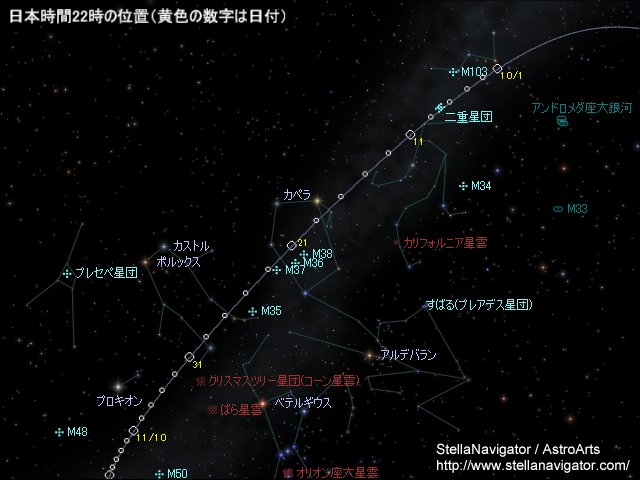這個圖很好玩的,都是七天的週期變化,因為一到週末,電腦就關機帶回家,所以訪問者都為「0」
這個圖很好玩的,都是七天的週期變化,因為一到週末,電腦就關機帶回家,所以訪問者都為「0」
要上課的週一、二,也會減少,呵呵。
最近在想要不要再開 FTP,但是也不知道開了要幹嘛。
兩天,連兩台電腦都發生 DataStudio,按下「啟動」開始測量後,畫面就凍住了!接著跳出提示訊息
”Could not initialize a temporary data file”
從字面上推斷,DataStudio 無法「創建」擷取數據的暫存檔,才跳出這個提示視窗。
根據官方網站的說明
DataStudio error "Could not initialize a temporary data file." on Mac。
所提供的方法,關閉其它應用程式、檢查硬碟是否已塞爆,顯而易見,均錯。
麻煩的事,因為學生所使用的帳號無法清除暫存檔;奇怪的事,以管理員身份也無法正常開啟學生帳號下的 local\Temp 資料夾,會當機!
只好使出最後一招,以軟制軟。安裝 CCleaner 清除暫存。我打不開,那就交給軟體去清吧!
就這樣問題解決啦~~!
忍了近四個月,還是抱怨一下!!
這學期學校換了打掃的阿桑,一餐早餐店兩個老闆也都換了,這些新進的,實在非常糟糕!!
前一位打掃的阿桑,經常非常早到校打掃,我好幾次凌晨四、五點就遇到她已經在打掃了,一到早上七點,基本上已經打掃完畢,每間廁所、垃圾桶都是乾乾淨淨。
如今這位阿桑,除了年輕一些,每天近乎七點才開始打掃!整理的時候總是東敲西撞,吵的要命!打掃的又不乾淨,廁所經常是有掃跟沒掃差不多臭,垃圾也是幾次看到擺放的地方臭得要命…
再說一餐早餐店
一家取代了原本賣飯糰的,店面更大了,東西也多了,結果服務的品質簡直爛爆!特別是那一副看起來就要死不活的男店員,很想對他說動作不快,乾脆就不要做。
這家店三個人,速度比不過校門口早餐店一個人的阿桑,還經常健忘的問「你剛剛點什麼?」我都已經是一大早近乎沒其他客人時去買,還要問?!
一份籮蔔糕搞得三個人快翻過去一樣,一個煎得手忙腳亂,一個找盒子、找筷子、最沒用的那個大男人慢慢的晃過來晃過去。
我真無法想像當學生人潮到時,這三個人該怎麼做生意。
每次去,每次都感到這三個實在很瞎。一個多月沒去了,今天再去,依然如此,以後我不會再去了。
另一家早餐店,只吃過兩次。理論上,這家應該是我最該去的,因為每天基本上都吃火腿蛋,不過這家卻讓我一點也不想吃這已經吃了數年的東西!
這家店可能是賣太多東西了,整家店感覺黑鴉鴉一片,當第一次拿到做好的火腿蛋,還真不知道這火腿蛋哪生出來的?
又一次去,點的火腿蛋竟然有點冷…,他可能是擔心學生太多,先做好一些在旁邊準備了,不過至少也熱一下吧!連麵包也不烤,吃起來簡直像三明治一樣…
這學期學校換了很多人,包含實驗室那位跟殘廢差沒兩樣的助教一樣,難怪世界末日快到。天不滅人,人自滅。
最近要開啟一些舊 Excel 舊檔案 (Office 2003 編輯)時,近乎所有的舊檔案完全無法開啟!Office 2010 Excel 總是「停止運作」!真的粉鳥… 只能開啟它自己的 .xlsx!連 .ods 也開不了了,號稱支援多種格式已是糟糕的出現問題。
目前測試能夠解決的方法是
將無法開啟的檔案以「OpenOffice」或「LibreOffice」開啟,以原檔案格式重新儲存一次檔案,Office 2010 就可以正常開啟了!
另外發現一個小秘密,Office 加密的一些檔案,用 OpenOffice 可免密碼直接開啟… 真糟…
有點鳥的 2010…
三個小時做出來的三個半成品玩具
模擬蜜蜂偏光複眼
 一個小 RLC 電路實驗(尚未配線)
力學實驗,軸承配置(共裝了兩個軸承上去)
一個小 RLC 電路實驗(尚未配線)
力學實驗,軸承配置(共裝了兩個軸承上去)
 這是幫一位大頭的計畫所製作,看來進度比我想想的快。
這是幫一位大頭的計畫所製作,看來進度比我想想的快。
原本要幫忙的同學還是可以再幫忙些小細節,讓成品更漂亮些嘍~!
終於有了人生第一次彗星攝影,雖然沒有好地點(海大周圍路燈通明啊),至少拍到絲絲彗影(請放大來看,有蛋蛋的綠色…)
順便欣賞一下海大周圍的美景(這是之前滿月時拍的)
103P/Hartley 2 (名字很像哈雷,但翻成哈德利2號彗星)是最近非常接近地球的一顆彗星,日本 AstroArts 網站有較詳細的資料。
本來是該在十月中、下旬拍,但是基隆日日密雲遮天,毫無下手機會,Hartley 2 近期的位置表在此。
較好的照片如

中間偏下,有個淡綠色點即是。這張照片攝於 11/10,也就是我拍的前一天,所以我拍到的位置比這張更偏南方約 1° 距離。
天文館五月有 Hartley 2 彗星相關報導,如下
Hartley 2 是目前正在西班牙安達魯西亞太空物理研究所(Instituto de Astrofisica de Andalucia-CSIC) 擔任博士後研究員的彗星專家林忠義博士提供之第103號周期彗星哈德利2號(103P/Hartley 2) 與IC 1373星系接近的影像,是在2010年5月21日凌晨,以中央大學鹿天文台(Lulin Observatory) 1米望遠鏡(LOT) 加PI1300 CCD,以紅光濾鏡(R filter) 拍攝300秒的成果。
哈德利2號彗星如此受矚目原因,是因為2005年7月發射撞擊器撞擊譚普1號彗星(9P/Temple 1) 的「深擊任務太空船(Deep Impact)」,將於2010年11月4日前後近距飛掠此彗星以進行探測,屆時太空船和彗星相距僅約700公里左右,相當於2倍臺灣南北長度的距離。這是深擊計畫的延伸任務EPOXI (Extrasolar Planet Observation and Deep Impact Extended Investigation) 的其中一個子計畫,稱為DIXI (Deep Impact eXtended Investigation)。
哈德利2號彗星是在1986年3月15日,由澳洲天文學家Malcolm Hartley於塞丁泉天文台(Siding Spring)以口徑36公分的史密特-蓋塞格林式望遠鏡(Schmidt-Cassegrain telescope)發現,直徑約1.2~1.6公里,繞日公轉週期6.46年,為短週期彗星,目前只有19等左右,非常昏暗。但是,這顆彗星預計今年10月20日與地球相距僅約0.12AU,之後在10月28日以1.05AU的距離通過其軌道近日點,彗星專家預估在此期間,哈德利2號彗星亮度將可達4.5等左右,位在天鵝座中,或許以雙筒望遠鏡就可觀測,這是哈德利2號彗星自發現以來最棒的觀察機會。
由臺灣與西班牙科學家組成的觀測團隊,預計將從今年5月到12月期間,利用多架口徑1~2.2m的望遠鏡對此彗星進行長時間的觀測與研究,最終結果將與太空船所觀測的資料比對後刊於科學期刊。
資料來源:林忠義博士, 2010.05.22, KLC
從 10/20 距離地球約 0.12 AU,22日達最大亮度 4.4 等,昨晚拍攝已經降到 5.4 等,是暗到不行。
不過量在至少有能拍到的機會下,11/15 5.7 等,接近 M50,與 11/29 6.9 等,接近 M46、M47 是另一次拍攝的好機會(11/29 這有倒是很勉強了,月相應該也很糟糕)。
這近乎是最後拍攝的機會了
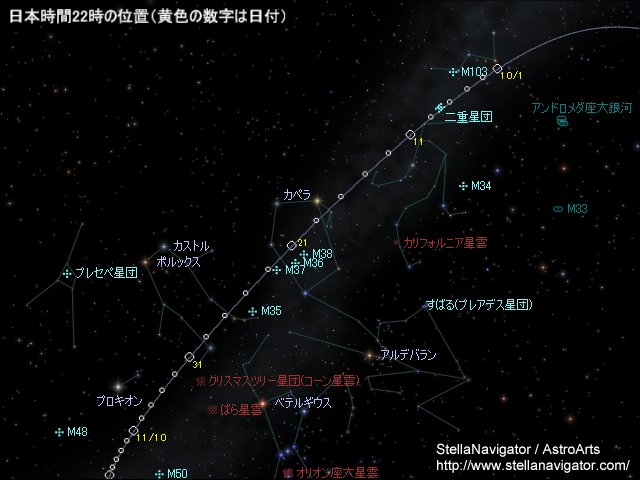 最後也貼上兩張,當時海面上北斗升起,漁船滿面的壯觀景象。(連海上的光害也嚴重至極…)
最後也貼上兩張,當時海面上北斗升起,漁船滿面的壯觀景象。(連海上的光害也嚴重至極…)
根據<在cwTex中使用全形標點符號?>文章,該作者提供了相當不錯的語法來產生中文的全形標點符號
\def\pe{\nolinebreak[4]\hspace{.3em}\raise.7ex\hbox{。}\hspace{.3em}}
\def\ca{\nolinebreak[4]\hspace{.3em}\raise.8ex\hbox{,}\hspace{.3em}}
\def\pa{\nolinebreak[4]\hspace{.3em}\raise.8ex\hbox{、}\hspace{.3em}}
\def\ccolon{\nolinebreak[4]\hspace{0.3em}\raise.3ex\hbox{:}\hspace{.3em}}
\def\ql{\nolinebreak[4]\hspace{.3em}\hbox{「}\hspace{.3em}}
\def\qr{\nolinebreak[4]\hspace{.3em}\hbox{」}\hspace{.3em}}
在全文編輯完成之後,用取代的方式,將。,、:「」,分別以 \pe \ca … … 取代。經過編譯後,PDF 文件就會出來全形標點號~!
不過該作者沒有提供到「問號」,所以我依樣畫葫蘆,做了一個
\def\itq{\nolinebreak[4]\hspace{.3em}\hbox{?}\hspace{.3em}}
修改的部分有「\itg」是自己取的名字,還有\raise 這個參數為「0ex」,看起來還不錯。呵呵。
建議使用「取代」功能的時候,要多加的空白,例如「,→『\ca 』」,以避免 ca 後面有其他字母相接。
忙了整整將近 12 小時用 $$Latex$$ 改寫一份講義「偶合擺」,確定找出一個 WinEdt 編輯器 bug,就是他「擺」不出來!
「擺」這個字,如果出現在文件檔案的資料夾名稱,或該文件文稱有「擺」字,該文件都無法開啟!出現類似下面警告提示
後來注意到這提示有個很有趣的地方,就是原本這路徑最末的正確寫法應該是
\上學期\偶合擺\source.ctx
也就是最後一個「\」不見了!
修改資料夾名稱「偶合擺 → 偶」、檔案名稱「source.ctx → 擺.ctx」,出現的訊息錯誤為,無法開啟
\上學期\偶擺.ctx
只要「擺」字不位於「資料夾名稱」的最前或最末,如修改資料夾名稱「偶合擺 → 偶擺合」
檔案名稱絕不能出現擺「source.ctx」
都能夠正常開啟!!
這「擺」字究竟哪裡有問題呢!!
我猜應該是在文字的編碼上吧
英雄事蹟再添一例…
實驗室電腦的麻煩之一,就是擔心學生上網,導致電腦中標,讓我有修不完的鳥毛病。學校雖然有校方版防毒軟體,賽門鳥克,裝過的,保證你電腦重裝系統的那一天還是會到~~ ,電腦裝鳥克,實在令我非常的不想使用。
言歸正轉
電腦數量一多,另一麻煩就是要將檔案給每一台電腦時,保證裝到爽為止,隨身碟一台一台接,真的超蠢。
我的方式是簡單的區域網路連線,當所有的電腦都連上路由器,檔案就可以從我的電腦裡,拉過去就 OK!
下午不幸的事又一件…
發佈完前一篇 Logitech 滑鼠文章後,Blog 的「分類」項目全消失了~~~!
到 Wordpress 後台瞧瞧,一個分類都沒有,全消失了!!
隱隱約約,感覺它是存在的,只是讀不到,因為分頁項目多到有兩頁,竟然有第二頁的點擊處,但是都是空白…
試著全部重建分類,但離開分類畫面,回來又不見了!
我想這是 MySQL 資料庫的問題吧!
進到資料庫(太久沒登入自己都忘了密碼,幸好想到 wordpress 的檔案就有,呵呵),點擊 Blog 的資料表就出現
“Error: Can’t create/write to file “Z:\WINDOWS\TEMP\…MYSQL”
最害怕發生的滑鼠「左鍵單擊變雙擊」第三次的發生在我的 Logitech MX620。發生這樣的事實在心痛…
是我最愛的滑鼠!快速鍵多、又有超快速滾輪、超省電、無線!幾乎是完美的結晶~~
前兩隻都發生過「單擊變雙擊」的悲劇
第一隻在尚未修前,摔到而昇天了~
第二隻送修了,也修好了, Logitech service is pretty good~!
只是後來也是不小心摔到…壞了一點(目前很想改裝它)

第三隻還是買 MX620,其實心裡是頗擔心,前兩隻都發生「左鍵單擊變雙擊」,不會又發生吧!~~
Office 2007、2010 介面迥異於 2003,Microsoft 甚至讚譽圖像化功能大大提升工作效率,是 Office 2007、2010 最重要的一點!
說真的,第一次用 2007,只覺得工作效率變差了…,一點也不想升級。
Office 2010 廣告一出,還非常的訝異,難道沒人向 Microsoft 反應這介面實在很難用嗎?
圖標那麼大一個!自己常用的功能還要東翻西找!自訂工具列,就頭頂那一丁點,究竟何處好用!!?
就這樣堅忍地用了 Office 2010 三個月,前兩天才終於發現它該怎麼提升工作效率了!
當我又想在那窄窄的自訂工具列增加圖標時,發現了下圖中紅色框框部分的按鈕
這東西有什麼好用呢??
重點在它可建立工具列上自己的標籤,如下圖
在這個標籤中將自己常用的功能放進去,就不必再分頁間翻來翻去啦!!而且 Office 圖像化功能的意義也終於在自己的標籤頁中表現出來啦!!
Office 2010 值得使用~~
製作標籤及功能請看我的教學影片_下載(影片格式為 .exe 檔,此非安裝檔,請放心使用)。
P.S. 對標籤點兩下,整個標籤頁就會關起來,增加可視區域,很好用喔!記得~!